Apple から新しいオペレーティング システムの公式プレゼンテーションが行われてから、長い数カ月が経ちました。具体的には、Apple 社は iOS と iPadOS 15、macOS 12 Monterey、watchOS 8、tvOS 15 を発表しました。これらすべてのシステムは発表当日からベータ版の一部として利用可能ですが、これはすぐに変更されるはずです。まもなく、前述のシステムが正式に一般公開される予定です。私たちのマガジンでは、常に新しいシステムに関連するあらゆるニュースに焦点を当てています。この記事では、macOS 12 Monterey オペレーティング システムの別の新機能を一緒に見ていきます。
かもしれない 興味がありますか
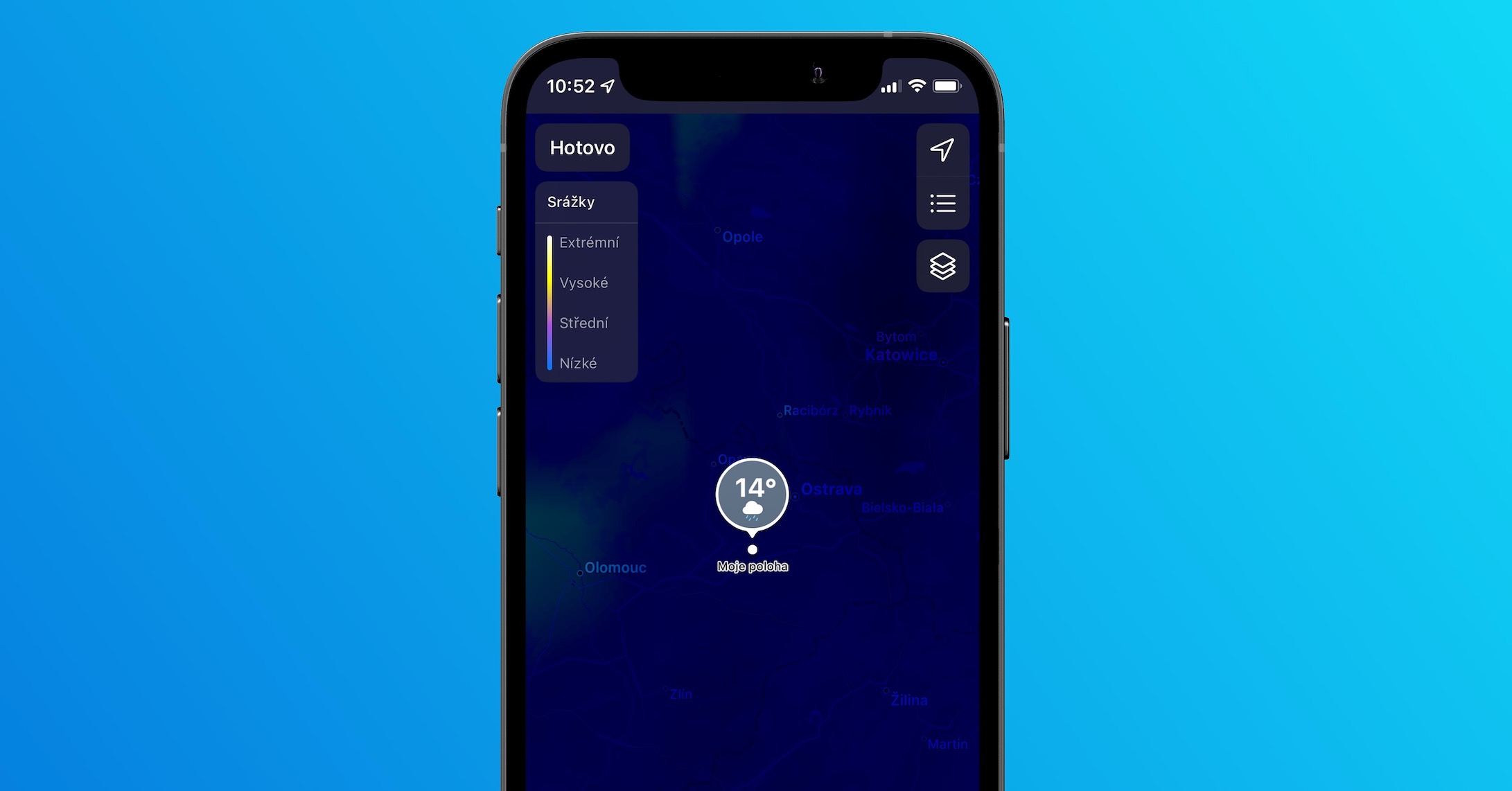
macOS 12: Mac でパスワードを共有する方法
昨日のチュートリアルを読んだ方は、macOS 12 Monterey ではシステム環境設定に新しいパスワード セクションが追加されることをご存知でしょう。このセクションでは、iOS や iPadOS と同様に、ユーザー アカウントのログイン情報が明確に表示されます。これまで、ユーザーはキーチェーン アプリですべての macOS のユーザー名とパスワードを表示できましたが、Apple はこれが一部の人にとって複雑すぎる可能性があることを認識しました。前述のセクションでパスワードを表示できることに加えて、次のようにパスワードを共有することもできます。
- まず、macOS 12 Monterey を実行している Mac で、 イコヌ 。
- これを行ったら、表示されるメニューからオプションを選択します システム環境設定…
- その後、新しいウィンドウが開き、システム設定を管理するためのすべてのセクションが表示されます。
- これらすべてのセクションの中から、次のタイトルのセクションを見つけてクリックします。 パスワード。
- その後、次のことを行う必要があります。 認可された Touch ID またはパスワードを使用します。
- 自分自身を正常に認証したら、左に進みます アカウントを見つける、共有したいもの、そして クリック 彼の上で。
- 次に、右上隅の をタップします 共有アイコン (矢印の付いた四角)。
- 結局それで十分だよ ユーザーを選択 あなたはどちらにしますか AirDrop 経由でデータを共有します。
したがって、macOS 12 Monterey を搭載した Mac で AirDrop を使用してパスワードを共有するには、上記の方法を使用します。この機能は、自分のアカウントのパスワードを誰かに教える必要があるが、手動でパスワードを指示したり入力したくない場合に便利です。この方法では、マウスを数回クリックするだけで完了し、パスワード自体の形式を知る必要さえありません。パスワードを誰かと共有するとすぐに、この事実を知らせるダイアログ ボックスが画面に表示されます。この中で、パスワードを受け入れるか拒否することができます。
 Apple と一緒に世界中を飛び回る
Apple と一緒に世界中を飛び回る 






